ベクトル選択
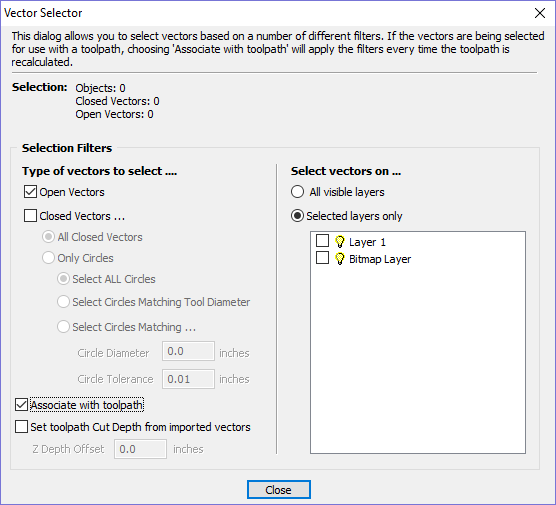
このツールを使用すると、開いた、閉じた、円形、さらにレイヤーに基づいた制約の一致など、一連の基準を満たすベクトルを簡単に選択できます。このダイアログには、 編集 ► ベクトルセレクター メニュー項目、または各ツールパス フォームの ボタンからアクセスできます。コマンドを実行すると、次のようなダイアログが表示されます。
このダイアログは、どのベクトルが選択されるかを決定する一連の「フィルター」を構成するために使用されます。フィルタは、チェック ボックスをクリックするか、「ラジオ ボタン」オプションを選択することで有効になります。現在の選択内容は、現在のフィルタ オプションに一致するファイル内のすべてのオブジェクトで更新されます。
一般に、ダイアログの上部から開始して下に向かって作業し、より明示的なフィルターを指定して、必要な選択を正確に決定します。
最も簡単なオプションは、フォームを使用してジョブ内の閉じたベクトルを選択するか、開いたベクトルを選択することです (両方を指定することもできます。この場合、表示されているレイヤー上にある限りすべてのベクトルが選択されます)。
ベクター セレクターを使用する最も一般的な方法は、以下のダイアログのスクリーンショットに示すように、特定のレイヤー上のすべてのベクターを選択することです。
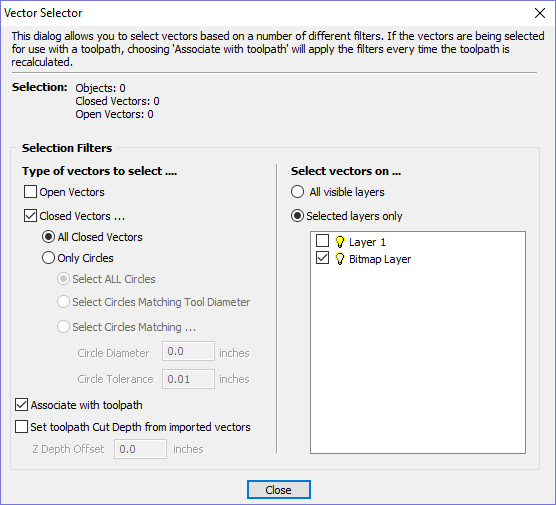
注記
[編集] ► [ベクトル セレクター] から開いた場合、[ツールパスに関連付ける] および [インポートされたベクトルからツールパスのカット深さを設定] オプションは使用できません。これらのオプションは、ツールパス フォームからベクター セレクターを適用する場合にのみ使用できます。
 選択
選択
オブジェクト:選択中のオブジェクト総数が表示されます。オブジェクトにテキストまたはグループが含まれていると、次行に表示される閉じたベクトルと開いたベクトルの総数より少なくなる場合があります。例えば、テキストブロックは1つのオブジェクトですが、通常多くの閉じたベクトルから構成されます。グループに開閉両方のベクトルが含まれている場合、開閉両方のフィルタへの一致として選択されます。
 形状フィルタ
形状フィルタ
形状フィルタセクションは、選択するベクトルタイプの制約を指定するために使用されます。開閉どちらのベクトルも選択することができます。すべての閉じたベクトルを選択する代わりに、ダイアログを使用して円のみを選択することができます。また、円の正確な直径や許容誤差を指定して選択することもできます。これは、穴あけ工具経路のベクトルを選択する場合に有用で、特にベクトルが複数のレイヤに整理されていない場合に顕著です。
 レイヤフィルタ
レイヤフィルタ
レイヤフィルタセクションでは、形状フィルタに一致するベクトルを選択するために1つ以上の可視レイヤを選択することができます。[全ての可視レイヤ]オプションを選択するとレイヤによるフィルタ処理が無効になり、配置先のレイヤにかかわらず形状フィルタに一致する全ベクトルが選択されます(表示中のレイヤのみ)。
 アドバンス工具経路テンプレート
アドバンス工具経路テンプレート
ベクトル選択フィルタの結果とテンプレートを関連付けて、加工が行われるベクトルを自動選択するテンプレートを作成することができます。例えば、Pocketという名前のレイヤ上にあるすべての閉じたベクトルを加工するための、ポケット加工工具経路セットアップを構成するテンプレートを作成することができます。新規ジョブにこのテンプレートを読み込んで工具経路 ► 全工具経路を再計算を選択すると、Pocketという名前のレイヤ上にある全ての閉じたベクトルを自動選択し、工具経路が再計算されます。
アドバンステンプレートは、工具経路フォームの選択...ボタンを使用し、工具経路用にベクトルを選択して作成します。初めて工具経路フォームを開くと、[ベクトル選択:]セクションには[手動]と表示されます。

選択...ボタンをクリックすると、前図のようなベクトル選択フォームが表示されます。形状を選択した後でフォームを閉じる前に、[工具経路連携]オプションを選択します。
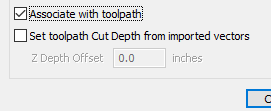
これによりベクトル選択フォームを閉じると、工具経路フォームの[ベクトル選択:]に[自動]と表示されるようになります。

注記
変更を適用するには工具経路を計算します。
[ベクトル選択:]が[自動]に設定されている工具経路の再計算または編集を行うと、工具経路の再計算または編集時にフィルタに一致するベクトルが選択されます。[自動]選択モードをキャンセルするには、マウスを使用した通常の方法で加工するベクトルを選択します。または選択...ボタンを使用してベクトル選択ダイアログを開き(設定は記憶されています)、[工具経路連携]オプションを選択解除します。
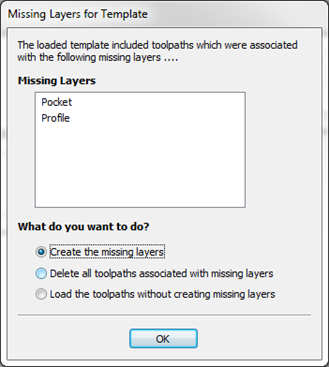
[ベクトル選択:]が[自動]に設定されている工具経路をテンプレートとして保存すると、これらの設定もテンプレートと共に保存されます。テンプレートを再度開いて工具経路を再計算すると、当該工具経路に対するベクトル選択で指定されたフィルタと一致する全ベクトルが自動的に選択されます。
現行ファイルに存在しないレイヤに関連付けられた工具経路を持つ工具経路テンプレートを読み込むと、[テンプレートから失われたレイヤ]ダイアログが表示されます。このダイアログにはすべての消失したレイヤが記載され、それらを自動作成、消失したレイヤに関連する工具経路を削除、またはそのまま工具経路を読み込むかを指定することができます。
消失したレイヤの自動作成を選択すると、工具経路テンプレートを使用して加工操作用の「標準」レイヤを作成し、計算用に工具経路を読み込むことができます。これにより、ベクトルを適切なレイヤに移動して、すべての工具経路を再計算することができます。
消失したレイヤに関連する全工具経路の削除を選択すると、多くの工具経路で単一テンプレートを作成し、現行ジョブに不適切なすべての工具経路を自動的に削除することができます。